 Наши телефоны Android способны на все больше и больше с каждым днем, и все эти приложения генерируют множество уведомлений. Некоторые из этих уведомлений вы хотели бы видеть, даже если у вас нет телефона рядом с вами, когда вы работаете на компьютере. Тем не менее, существует относительно новый сервис, в котором есть компоненты для самого телефона и рабочего стола Windows / Mac / Linux. Эта пара может обнаруживать уведомления на вашем телефоне и отображать их на рабочем столе вашего компьютера.
Наши телефоны Android способны на все больше и больше с каждым днем, и все эти приложения генерируют множество уведомлений. Некоторые из этих уведомлений вы хотели бы видеть, даже если у вас нет телефона рядом с вами, когда вы работаете на компьютере. Тем не менее, существует относительно новый сервис, в котором есть компоненты для самого телефона и рабочего стола Windows / Mac / Linux. Эта пара может обнаруживать уведомления на вашем телефоне и отображать их на рабочем столе вашего компьютера.
Об Android Notifier
Android Notifier — приложение, которое делает это. Общая идея проста: иметь часть приложения на телефоне, прослушивая уведомления и отправляя их в соответствии с его конфигурацией. Затем часть на рабочем столе получает эти уведомления и отображает их для вас, как показано ниже.

Это все, что нужно сделать. Тем не менее, у вас есть несколько вариантов, а не просто идея.
Монтаж
Чтобы начать, загрузите приложение с Android Market или просто перейдите по ссылке на их сайт и прочитайте QR-код. Теперь перейдите на сайт, если вы еще этого не сделали, и загрузите соответствующий установочный файл для вашей системы. Есть файлы, доступные для простой установки в Windows, Mac, Ubuntu, Fedora и openSUSE. Обратите внимание, что эти пакеты не входят в репозитории по умолчанию для вашей системы, если вы используете Linux.
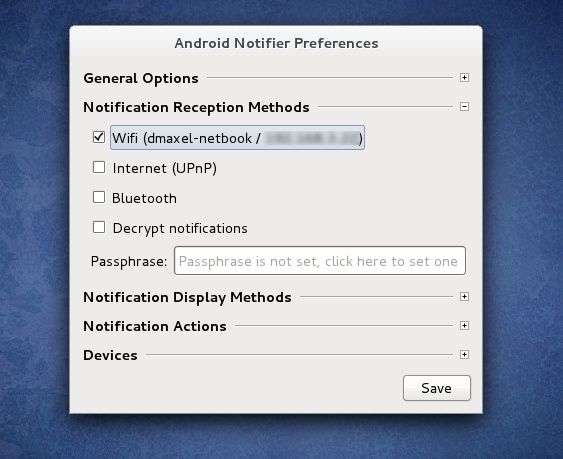
конфигурация
Настройка занимает немного времени, потому что вам необходимо настроить как часть на вашем телефоне, так и часть на вашем рабочем столе. Тем не менее, для обоих, процесс очень очевиден.
Если вы решите отправлять уведомления через WiFi (или даже через Интернет, если у вас есть статический IP-адрес и правильная переадресация портов), вы можете выбрать, следует ли передавать уведомление по всей сети, чтобы настроенные клиенты могли выберите его и отобразите (это не будет работать через Интернет), или укажите, хотите ли вы указывать конкретные IP-адреса (это необходимо настроить при отправке через Интернет). Вы также можете отправить уведомление по Bluetooth, если расстояние не является проблемой. Вам просто нужно, чтобы телефон и компьютер были сопряжены в качестве предварительного условия, и вы сможете выбрать, на какое устройство отправлять уведомления.
Наконец, вы также можете установить парольную фразу для своих уведомлений, так что только когда телефон и клиент введут правильную введенную парольную фразу, будут появляться уведомления. Убедитесь, что аналогичные настройки введены в клиент рабочего стола. Обратите внимание, что вы можете свернуть определенные категории настроек, когда они вам не нужны. Чтобы проверить настройки, просто отправьте тестовое уведомление.
Еще одна удобная функция — это возможность выполнять команды для вашего компьютера каждый раз, когда происходит определенное событие.
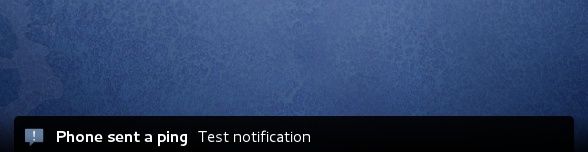
Помимо уведомлений, которые появляются в панели уведомлений на вашем телефоне, Android Notifier также может периодически уведомлять вас об уровне заряда батареи вашего телефона. Это отличная функция, потому что беспокоиться о том, где вы должны постоянно проверять свой телефон, будет гораздо меньше.
Заключение
Использование Android Notifier является большим преимуществом для тех, кто желает, чтобы им не приходилось постоянно проверять свои телефоны во время работы на компьютере. Если у вас есть телефон Android, я настоятельно рекомендую вам попробовать его!
Считаете ли вы Android Notifier большим удобством и планируете его использовать, или просто больше всплывающих окон в море других уведомлений? Дайте нам знать об этом в комментариях!
Изображение предоставлено: Flickr



![K-9 Mail — лучшее альтернативное решение для управления электронной почтой для вашего Android [1.5+]](https://helpexe.ru/wp-content/cache/thumb/69/96b68b9c5fb7569_150x95.png)

